笔记本电脑蓝牙在哪里打开 电脑蓝牙打开方法
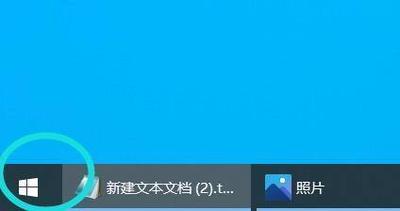
笔记本电脑蓝牙打开方法
Windows系统蓝牙打开方法
通过系统服务打开
- 操作步骤:
- 按下键盘上的Win+R键,输入【services.msc】并按下回车键。
- 在服务列表中找到“蓝牙服务设置”,点击启动。
通过系统设置打开
- 操作步骤:
- 在电脑系统设置中选择【蓝牙和其他设备】。
- 点击即可开启蓝牙服务。
通过设备管理器打开
- 操作步骤:
- 进入【设备管理器】。
- 选择【蓝牙】选项。
- 右击点击【启动服务】即可打开蓝牙。
使用快捷键打开
- 操作步骤:
- 大多数笔记本电脑都支持通过快捷键开启蓝牙功能。通常情况下,快捷键为
Fn+F3或Fn+F2。不同笔记本可能有所不同,请仔细观察笔记本键盘上的蓝牙图标键。
Mac系统蓝牙打开方法
通过系统偏好设置打开
- 操作步骤:
- 打开Mac的“系统偏好设置”。
- 点击“蓝牙”图标。
- 点击“打开蓝牙”即可。
使用通知区域图标打开
- 操作步骤:
- 如果系统菜单显示蓝牙图标,直接点击蓝牙图标即可打开蓝牙。
其他辅助方法
检查蓝牙驱动程序
- 操作步骤:
- 如果确认电脑中有蓝牙设备,首先在设备管理中查看下驱动是否安装正常了。
使用第三方软件
- 操作步骤:
- 在某些情况下,如果蓝牙功能无法正常开启,可以尝试使用第三方软件如“大势至USB管理软件”来辅助开启蓝牙功能。
通过以上方法,您可以轻松地在笔记本电脑上打开蓝牙功能,以便进行文件传输或其他需要蓝牙连接的操作。希望这些信息对您有所帮助!
本篇文章所含信息均从网络公开资源搜集整理,旨在为读者提供参考。尽管我们在编辑过程中力求信息的准确性和完整性,但无法对所有内容的时效性、真实性及全面性做出绝对保证。读者在阅读和使用这些信息时,应自行评估其适用性,并承担可能由此产生的风险。本网站/作者不对因信息使用不当或误解而造成的任何损失或损害承担责任。
